Việc tạo được một chiếc USB Boot đa năng sẽ giúp ích cho các bạn rất nhiều trong việc sửa lỗi máy tính, tạo file ghost, tạo phân vùng cài Windows,… Chỉ với một thiết bị vô cùng nhỏ gọn thôi, các bạn đã có thể cứu hộ cho máy tính của mình ở bất cứ nơi đâu và chẳng cần phải sử dụng đến đĩa CD/DVD. Trên thị trường hiện nay có rất nhiều phần mềm hỗ trợ các bạn tạo một chiếc USB Boot như: Rufus, DLC Boot. hoặc Hiren’s BootCD. Nhưng để có thể tạo được một chiếc USB Boot có đầy đủ các chức năng cứu hộ máy tính khi cần thì chỉ có DLC Boot là tốt nhất. Chính vì thế, trong bài viết này mình sẽ hướng dẫn cho các bạn cách tạo USB boot đa năng bằng DLC Boot. Với chiếc USB Boot này, mình tin chắc sẽ khiến các anh em vô cùng thích thú và hài lòng.

Mục Lục
Công cụ cần chuẩn bị
– Các bạn cần có một chiếc USB >2GB, để đảm bảo không bị lỗi hết dung lượng thì tốt nhất là chuẩn bị một chiếc USB 4GB trở lên.
– Phần mềm tạo địa ảo UltraISO. Nếu máy tính của các bạn chưa có phần mềm này thì tải về tại đây. Sau khi tải về xong, các bạn tiến hành cài đặt vào máy trước.
+ Tải UltraISO
http://www.ezbsystems.com/dl1.php?file=uiso9_pe.exe
+ Link tải UltraISO dự phòng
http://www.ezbsystems.com/dl2.php?file=uiso9_pe.exe
– Cuối cùng là tải công cụ DLC BOOT về máy. Ở đây sẽ có 4 phiên bản cho các bạn lựa chọn.
+ Phiên bản 2013
- Có dung lượng lớn hơn 800Mb
- Tải DLC BOOT 2013
https://www.fshare.vn/file/FKDTR55XYU2E?token=1567865207
+ Phiên bản 2015
- Bản này có dung lượng lớn hơn 900Mb
- Tải DLC BOOT 2015
https://www.fshare.vn/file/4EGR9M4FI19Z?token=1567865442
- Check mã MD5: 66531F410C635A7DEE37627BE4876A94
+ Phiên bản 2016
- Dung lượng lên đến 1.8GB
- Tải DLC BOOT 2016
https://docs.google.com/uc?id=0BxTOYa030FZmclNQUmRIWGFDaEk&export=download
- Check mã MD5: 0A596CE978F0652E3F3CF7F5A67705A2
+ Phiên bản 2017
- Dung lượng khá lớn khoảng 2.32GB
- Tải DLC BOOT 2017
https://www.fshare.vn/file/YN21N1TUGFKA?token=1567865769
- Check mã MD5: 2F51B213D5C7386A6D8C330291175F65
Các công cụ được tích hợp trong DLC BOOT
– Boot được trên cả 2 chuẩn UEFI và LEGACY
– Có đầy đủ các công cụ backup (sao lưu) dữ liệu: Ghost 32, Onkey Ghost,…
– Công cụ update driver ( 3DB Chip, Driver Genius,… )
– Có hỗ trợ Mini Win ( Mini Win XP/7/8)
– Công cụ phân vùng không mất dữ liệu Partition Winzard
– Công cụ văn phòng (Word, Execl, PowerPoint,…)
– Công cụ internet
– Công cụ xem thông tin hệ thống, card
– Công cụ quét virus, quản lý file,…
– Ở đây mình chỉ liệt kê một vài công cụ chính thôi, trong này còn rất nhiều công cụ khác nữa.
Hiện tại, mình đang sử dụng phiên bản DLC Boot 2013 và cảm thấy vô cùng ứng ý. Sau khi đã chuẩn bị đầy đủ các công cụ thiết và tìm hiểu xong các tính năng, công cụ có trong DLC BOOT rồi thì còn chờ gì mà không bắt tay vào tạo một chiếc USB BOOT đa năng.
Cách tạo USB BOOT đa năng bằng DLC BOOT 2013
Cách thực hiện cũng đơn giản thôi, chỉ cần lần lượt làm theo các bước bên dưới:
– Bước 1: Các bạn cần phải đảm bảo máy tính của mình đã cài đặt xong phần mềm UltraISO và đã tải phần mềm DLC Boot về máy. Nếu đã thực hiện xong rồi thì tiến hành mở file DLC BOOT lên bằng cách nhấp đúp chuột trái vào file đó –> rồi tìm đến file DLC Boot mình vừa mới tải về trước đó.
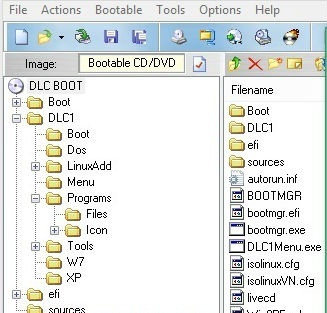
– Bước 2: Bước tiếp theo các bạn bấm chọn Bootable –> rồi chọn mục Write disk image. Mục đích của việc này là để ghi file iso ra USB. Khi hộp thoại Write disk image hiện lên, các bạn cần quan tâm đến hai dòng sau:
- Tại dòng Disk Drive: Các bạn chọn USB mình muốn tạo USB Boot đa năng
- Còn ở dòng Write Method: Các bạn chọn USB-HDD+
- Sau đó bấm vào Write để tiến hành ghi đĩa.
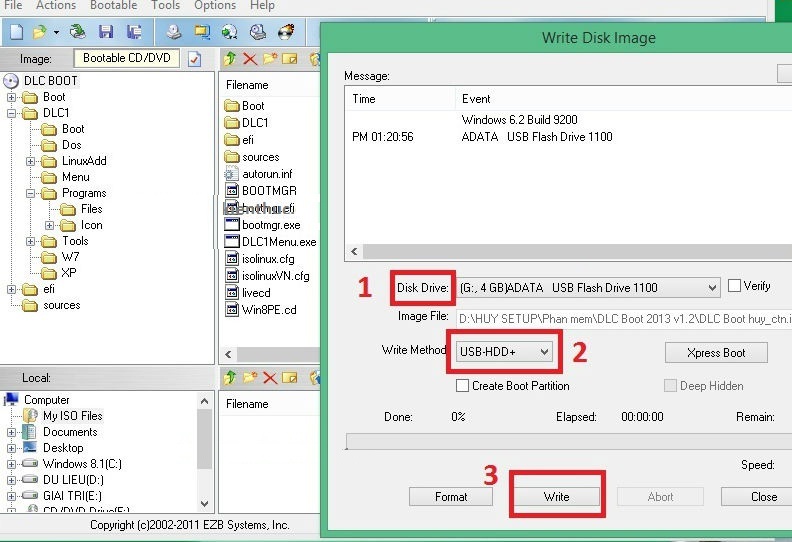
– Bước 3: Các bạn ngồi đợi ít phút. Khi quá trình ghi đĩa kết thúc, các bạn mở USB của mình lên sẽ nhìn thấy các thư mục như hình bên dưới.
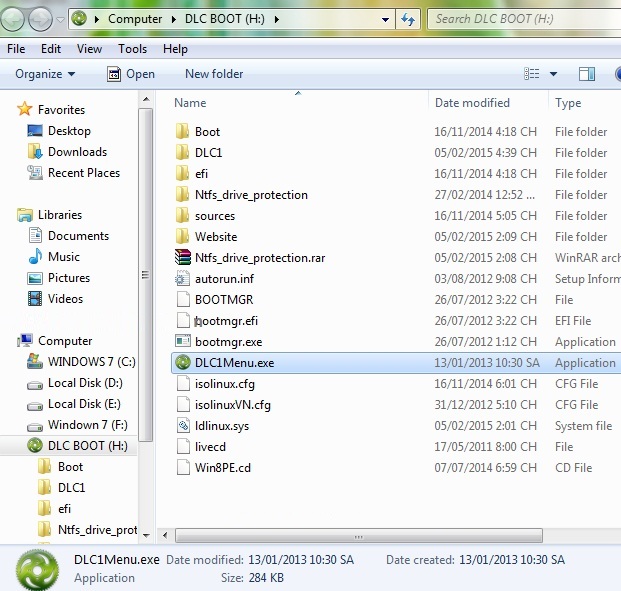
– Bước 4: Giờ đây, chiếc USB của các bạn đã có khả năng Boot rồi đó. Nhưng mình khuyên các bạn nên chuyển từ SysLinux sang Grub4DOS để có thể sử dụng đơn giản hơn. Cách thực hiện như sau:
+ Bấm vào DLC1Menu.exe –> chọn Other Tools –> rồi tiếp tục chọn SysLinux Grub4DOS. Tiếp đến, chỉ cần làm theo hướng dẫn là xong.
Các bạn cũng có thể chuyển đổi USB của mình từ định dạng FAT32 sang NTFS để có thể lưu được các file có dung lượng > 4GB. Nếu mục đích của các bạn là tạo một chiếc USB Boot để sử dụng cho máy tính chuẩn UEFI thì không được chuyển sang định dạng NTFS. Bởi nếu chuyển sang định dạng NTFS, USB Boot của các bạn sẽ bị lỗi và không hoạt động được trên chuẩn này. Ngoài ra, các bạn nên sử dụng biện pháp đóng băng USB để tránh Virus xâm nhập vào USB.
Lời kết
Sau khi đọc qua bài viết này, mình tin chắc rằng sẽ có nhiều anh em vô cùng ngạc nhiên bởi các thao tác làm quá đơn giản. Chỉ cần làm đúng theo hướng dẫn ở trên là các bạn đã có thể tạo được một chiếc USB Boot đầy đủ các chức năng để cứu hộ máy tính khi cần. Ở bài viết này, mình đã hướng dẫn cụ thể cho các bạn cách tạo USB Boot đa năng bằng DLC phiên bản 2013. Theo ý kiến cá nhân của mình thì các bạn chỉ cần tạo USB Boot trên phiên bản 2013 là được rồi. Còn nếu như cảm thấy phiên bản này không đáp ứng được hết nhu cầu sử dụng của các bạn thì có thể chọn các phiên bản mới hơn.













